Cara Membuat Formulir Umpan Balik Acara di WordPress
Diterbitkan: 2018-12-26Apakah Anda mencari cara mudah untuk mengetahui bagaimana perasaan orang tentang acara yang Anda selenggarakan? Baik Anda menjalankan bisnis perencanaan acara, mengadakan penggalangan dana untuk lembaga nonprofit Anda, atau suka mengadakan pesta ulang tahun besar untuk teman-teman terdekat Anda, mendapatkan umpan balik tentang acara Anda dapat membantu Anda melakukan perbaikan untuk waktu berikutnya.
Dalam artikel ini, kami akan menunjukkan kepada Anda langkah demi langkah cara membuat formulir umpan balik acara di WordPress sehingga Anda dapat bertanya kepada semua peserta tentang apa yang mereka sukai dan apa yang ingin mereka lihat perubahannya di acara berikutnya.
Mengapa Membuat Formulir Umpan Balik Acara?
Apa pun jenis acara yang Anda selenggarakan, penting untuk mengetahui bagaimana perasaan peserta saat mereka selesai sehingga Anda dapat melakukan yang lebih baik di lain waktu. Ini terutama benar jika Anda menjalankan bisnis perencanaan acara dan ingin berkembang.
Berikut adalah beberapa manfaat yang ditawarkan formulir umpan balik acara yang bagus:
- Tentukan apakah harapan terpenuhi
- Cari tahu apa yang orang pikirkan berjalan dengan baik, dan apa yang orang rasakan salah
- Dapatkan saran yang dapat membuat acara Anda berikutnya lebih memuaskan bagi peserta
- Cari tahu apakah orang akan bersedia menghadiri acara serupa di masa mendatang, dan jika tidak, mengapa
Anda mungkin berpikir setelah menyelenggarakan acara yang menurut Anda sukses, semua orang yang hadir merasakan hal yang sama. Tetapi kenyataannya, orang tidak selalu menyukai acara Anda.
Dengan menempatkan formulir umpan balik acara di situs web Anda, Anda mungkin menemukan bahwa ada cara sederhana untuk memperbaiki pendapat negatif tersebut dan membuat acara Anda berikutnya lebih baik dari sebelumnya.
Anda juga dapat menulis ringkasan hasil survei untuk dibagikan.
Jadi, mari kita lihat cara membuat formulir umpan balik acara di WordPress.
Langkah 1: Buat Formulir Umpan Balik Acara
Hal pertama yang harus Anda lakukan adalah menginstal dan mengaktifkan plugin WPForms. Untuk detail lebih lanjut, lihat panduan langkah demi langkah tentang cara menginstal plugin di WordPress.
Selanjutnya, Anda harus menginstal dan mengaktifkan addon Paket Templat Formulir.
Untuk melakukan ini, buka WPForms » Addon dan temukan yang berlabel Form Templates Pack addon .
Klik Instal Addon dan kemudian Aktifkan .
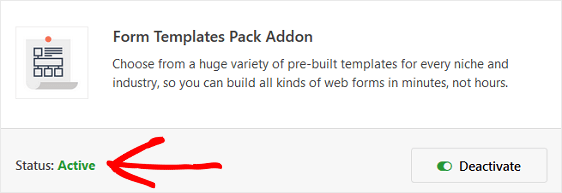
Sekarang Anda harus membuat formulir baru.
Untuk melakukan ini, buka WPForms » Add New , dan beri nama formulir Anda. Kemudian, gulir ke bawah ke bagian berlabel Template Tambahan dan ketik "Formulir Umpan Balik Acara" ke dalam bilah pencarian.
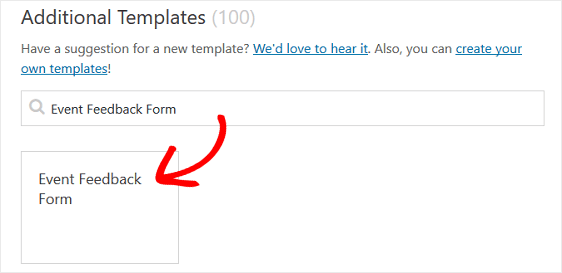
Saat templat formulir umpan balik acara yang dibuat sebelumnya dimuat, sebagian besar pekerjaan sudah selesai untuk Anda. Bahkan, Anda akan menemukan bidang dalam formulir yang menanyakan pertanyaan berikut:
- Silakan menilai pengalaman Anda secara keseluruhan di acara kami
- Apakah Anda akan kembali lagi tahun depan?
- Apa yang bisa kami tingkatkan?
- Apakah Anda memiliki umpan balik tambahan?
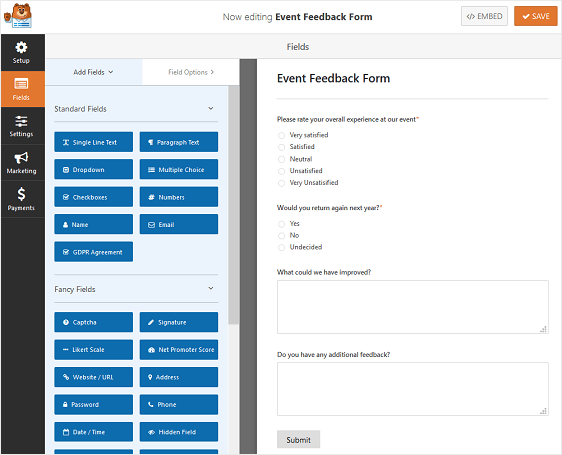
Anda dapat menambahkan bidang tambahan ke formulir Anda dengan menyeretnya dari panel sebelah kiri ke panel sebelah kanan.
Kemudian, klik pada bidang untuk membuat perubahan apa pun. Anda juga dapat mengklik bidang formulir dan menyeretnya untuk mengatur ulang urutan pada formulir umpan balik acara Anda.
Misalnya, Anda dapat menambahkan beberapa bidang formulir ini ke formulir umpan balik acara Anda:
- Skala Likert: mengukur pendapat, perasaan, atau sikap orang tentang acara yang Anda selenggarakan atau bisnis perencanaan acara yang Anda jalankan
- Peringkat: Beri peserta kesempatan untuk menilai keterampilan perencanaan pesta Anda dan acara itu sendiri dengan menambahkan bidang formulir penilaian ke situs web Anda
- Skor Net Promoter: jika Anda menjalankan bisnis perencanaan acara atau secara rutin mengadakan pesta, penggalangan dana nirlaba, atau pesta kantor, cari tahu seberapa setia orang-orang terhadap bisnis Anda
Anda juga dapat menggunakan logika kondisional cerdas WPForms untuk menampilkan bidang formulir tambahan berdasarkan jawaban peserta. Misalnya, jika Anda menerima peringkat 3 atau lebih rendah, Anda mungkin menampilkan bidang formulir lain yang meminta pengunjung situs Anda untuk menjelaskan alasannya.
Untuk bantuan dalam menyiapkan logika bersyarat pada formulir WordPress Anda, lihat artikel ini tentang membuat formulir bebas kekacauan di sini.
Saat formulir Anda terlihat seperti yang Anda inginkan, klik Simpan .
Langkah 2: Konfigurasikan Pengaturan Formulir Umpan Balik Acara Anda
Ada beberapa pengaturan yang harus dikonfigurasi saat membuat formulir umpan balik acara di WordPress. Kami akan mulai dengan pengaturan umum terlebih dahulu.
Untuk memulai, buka Pengaturan » Umum .
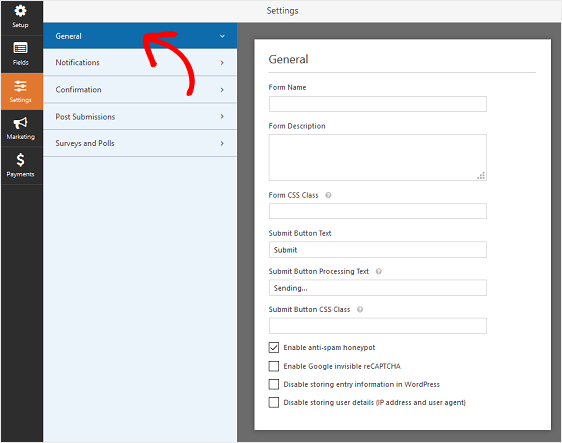
Di sini Anda dapat mengonfigurasi yang berikut:
- Nama Formulir — Ubah nama formulir Anda di sini jika Anda mau.
- Deskripsi Formulir — Berikan deskripsi formulir Anda.
- Kirim Teks Tombol — Sesuaikan salinan pada tombol kirim.
- Pencegahan Spam — Hentikan spam formulir kontak dengan fitur anti-spam, hCaptcha, atau Google reCAPTCHA. Kotak centang anti-spam diaktifkan secara otomatis pada semua formulir baru.
- Formulir AJAX — Mengaktifkan pengaturan AJAX tanpa memuat ulang halaman.
- Penyempurnaan GDPR — Anda dapat menonaktifkan penyimpanan informasi entri dan detail pengguna, seperti alamat IP dan agen pengguna, dalam upaya untuk mematuhi persyaratan GDPR. Lihat petunjuk langkah demi langkah kami tentang cara menambahkan bidang perjanjian GDPR ke formulir kontak sederhana Anda.
Klik Simpan .
Langkah 3: Konfigurasikan Pemberitahuan Formulir Umpan Balik Acara Anda
Pemberitahuan adalah cara yang bagus untuk mengirim email setiap kali seseorang mengirimkan formulir umpan balik di situs WordPress Anda.
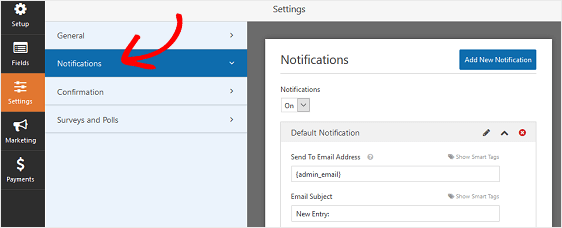

Bahkan, kecuali Anda menonaktifkan fitur ini, setiap kali seseorang meninggalkan umpan balik di situs Anda, Anda akan mendapatkan pemberitahuan tentangnya.
Jika Anda menggunakan tag cerdas, Anda juga dapat mengirim pemberitahuan kepada peserta Anda ketika mereka mengirimkan umpan balik, memberi tahu mereka bahwa Anda telah menerima formulir mereka dan akan segera dihubungi. Ini memastikan pengunjung situs formulir mereka telah melalui dengan benar.
Untuk bantuan dengan langkah ini, lihat dokumentasi kami tentang cara mengatur pemberitahuan formulir di WordPress.
Dan, jika Anda ingin mengirim lebih dari satu email, baca artikel ini tentang cara membuat beberapa notifikasi formulir di WordPress.
Terakhir, jika Anda ingin menjaga branding di seluruh email notifikasi Anda tetap konsisten, Anda dapat melihat panduan ini tentang menambahkan header khusus ke template email Anda.
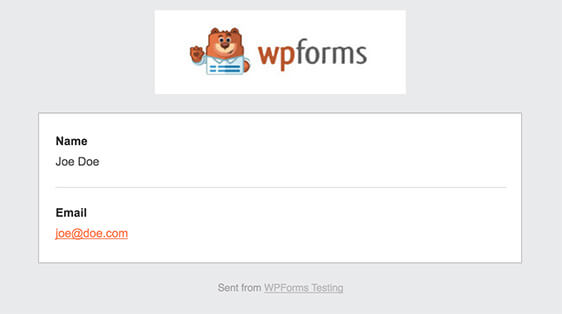
Langkah 4: Konfigurasikan Konfirmasi Formulir Umpan Balik Acara Anda
Konfirmasi formulir adalah pesan yang ditampilkan kepada pengunjung situs setelah mereka mengirimkan formulir umpan balik acara di situs web Anda. Mereka memberi tahu orang-orang bahwa umpan balik mereka telah diterima dan menawarkan Anda kesempatan untuk memberi tahu mereka langkah selanjutnya.
WPForms memiliki tiga jenis konfirmasi untuk dipilih:
- Pesan. Ini adalah tipe konfirmasi default di WPForms. Ketika pengunjung situs meninggalkan umpan balik, konfirmasi pesan sederhana akan muncul yang memberi tahu mereka bahwa itu telah diterima. Lihat di sini untuk beberapa pesan sukses besar untuk membantu meningkatkan kebahagiaan pelanggan.
- Tampilkan Halaman. Jenis konfirmasi ini akan membawa pengunjung situs ke halaman web tertentu di situs Anda untuk berterima kasih kepada mereka karena telah mengisi formulir umpan balik Anda. Untuk bantuan melakukan ini, lihat tutorial kami tentang mengarahkan pelanggan ke halaman terima kasih. Selain itu, pastikan untuk membaca artikel kami tentang membuat halaman Terima Kasih yang efektif untuk meningkatkan loyalitas pelanggan.
- Pergi ke URL (Pengalihan). Opsi ini digunakan ketika Anda ingin mengirim pengunjung situs ke situs web yang berbeda.
Mari kita lihat cara menyiapkan konfirmasi formulir sederhana di WPForms sehingga Anda dapat menyesuaikan pesan yang akan dilihat pengunjung situs ketika mereka meninggalkan umpan balik tentang acara yang Anda selenggarakan.
Untuk memulai, klik tab Konfirmasi di Editor Formulir di bawah Pengaturan .
Selanjutnya, pilih jenis jenis konfirmasi yang ingin Anda buat. Untuk contoh ini, kami akan memilih Pesan .
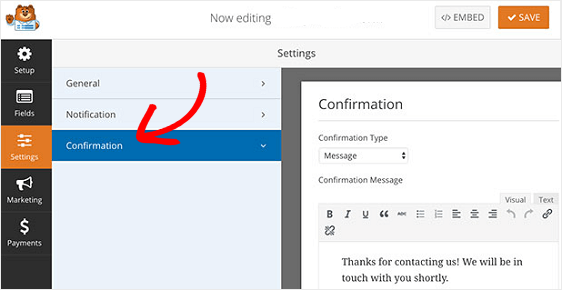
Kemudian, sesuaikan pesan konfirmasi sesuai keinginan Anda, dan klik Simpan setelah selesai.
Untuk bantuan dengan jenis konfirmasi lainnya, lihat dokumentasi tentang menyiapkan konfirmasi formulir.
Langkah 5: Aktifkan Pelaporan Survei dan Jajak Pendapat
Jika Anda telah menambahkan pertanyaan survei atau jajak pendapat ke formulir umpan balik acara Anda menggunakan bidang formulir seperti bidang Skala Likert atau Peringkat, Anda harus mengaktifkan survei dan/atau pelaporan jajak pendapat sehingga Anda dapat melihat hasilnya di satu lokasi yang nyaman.
Anda dapat mengumpulkan dan melihat hasil survei di bidang formulir berikut:
- Teks Baris Tunggal
- Teks paragraf
- tarik-turun
- kotak centang
- Pilihan ganda
- Peringkat
- Skala Likert
- Skor promotor bersih
Hasil survei hanya dilihat oleh Anda di bagian belakang situs web Anda.
Anda dapat mengumpulkan dan melihat hasil jajak pendapat di bidang formulir berikut:
- tarik-turun
- kotak centang
- Pilihan ganda
Hasil jajak pendapat dilihat oleh Anda di bagian belakang situs web Anda dan oleh pengunjung situs di bagian depan situs web Anda.
Untuk mengaktifkan survei dan/atau pelaporan jajak pendapat, buka tab Survei dan Jajak Pendapat di Editor Formulir di bawah Setelan .
Selanjutnya, klik Aktifkan Pelaporan Survei dan/atau Aktifkan Hasil Jajak Pendapat .
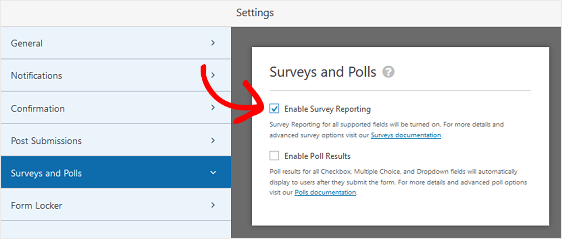
Sekarang, kapan pun seseorang mengirimkan umpan balik tentang acara yang baru-baru ini Anda selenggarakan menggunakan formulir umpan balik acara, Anda dapat mengakses hasilnya dengan mengeklik Hasil Survei di bagian Ikhtisar Formulir .
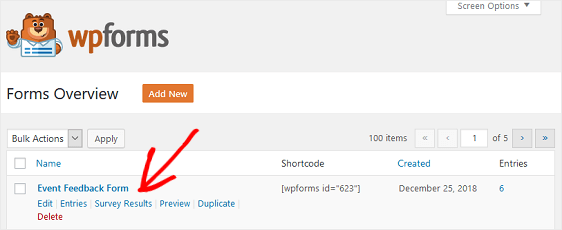
Berikut adalah contoh tampilan hasil Anda:
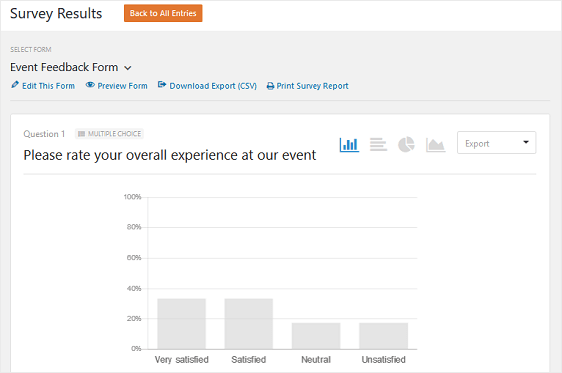
Langkah 6: Tambahkan Formulir Umpan Balik Acara Anda ke Situs Web Anda
Setelah Anda membuat formulir umpan balik acara, Anda perlu menambahkannya ke situs WordPress Anda.
WPForms memungkinkan Anda menambahkan formulir ke banyak lokasi di situs web Anda, termasuk posting blog, halaman, dan bahkan widget bilah sisi.
Mari kita lihat opsi embed postingan/halaman yang paling umum.
Untuk memulai, buat posting atau halaman baru di WordPress lalu klik tombol Add Form .
Selanjutnya, pilih formulir kontak Anda di popup modal dan klik Tambahkan Formulir .
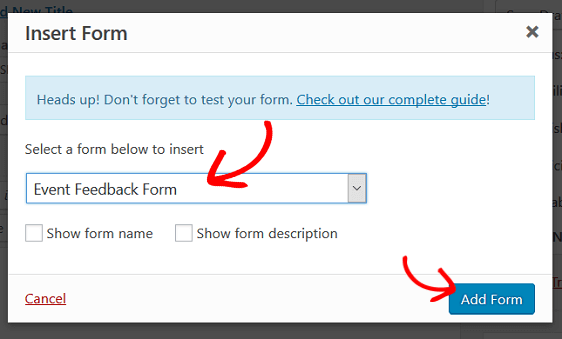
Kemudian, publikasikan posting atau halaman Anda sehingga formulir umpan balik acara Anda akan muncul di situs web Anda.
Dan di sana Anda memilikinya! Anda sekarang tahu cara membuat formulir umpan balik acara di WordPress. Lain kali, mengapa tidak membiarkan orang-orang mengirimkan acara mereka sendiri ke kalender acara Anda?
Anda mungkin juga ingin meningkatkan visibilitas formulir umpan balik acara Anda dan mendorong lebih banyak pengiriman formulir. Coba buat formulir umpan balik popup di WordPress dan cari tahu bagaimana perasaan peserta Anda yang sebenarnya tentang acara yang Anda rencanakan atau selenggarakan.
Jadi, apa yang Anda tunggu? Mulailah dengan plugin formulir WordPress paling kuat hari ini.
Dan jangan lupa, jika Anda menyukai artikel ini, silakan ikuti kami di Facebook dan Twitter.
